Wie füge ich eine Wunschliste zum WooCommerce Store hinzu?
Veröffentlicht: 2022-08-26Eine WooCommerce-Wunschliste ist ein großartiges Tool, mit dem Ihre Kunden mit Ihrem Geschäft in Kontakt bleiben. Wunschlisten halten die Bindung zwischen Ihrem Geschäft und Ihren Kunden aufrecht. Es gibt sogar Fälle, in denen Kunden einfach in Ihr Geschäft zurückkehren, um Produkte auf der Wunschliste zu kaufen.
Wunschlisten sind ausgewiesene Orte, an denen Kunden die Produkte (die sie derzeit nicht kaufen) für später speichern können. Wenn der Kunde beispielsweise ein Produkt interessant findet, während er in einem Geschäft nach einem anderen sucht, hat er möglicherweise nicht die Möglichkeit, dieses Produkt sofort zu kaufen. Das Auffinden des Produkts bei der nächsten Rückgabe kann jedoch schwierig sein, wenn mehrere Produkte mit übereinstimmenden Beschreibungen vorhanden sind. Das Hinzufügen solcher Produkte zu den Wunschlisten ermöglicht es den Benutzern, die gewünschten Produkte ohne Zeitverlust leicht zu identifizieren.
Auch wenn Wunschlisten eine sehr mächtige und vorteilhafte Funktion sind, bietet WooCommerce sie nicht sofort an. Sie müssen Plugins von Drittanbietern verwenden, um es einzurichten. Wishlist for WooCommerce ist ein einfaches Plugin von WebToffee, mit dem Sie Ihrem Shop eine Wunschliste hinzufügen können.
In diesem Artikel werden wir uns mit der Einrichtung von Wunschlisten für WooCommerce mit dem WebToffee-Plugin befassen. Also, lesen Sie weiter!
Warum brauchen Sie Wunschlisten in Ihrem WooCommerce-Shop?
Menschen können aus verschiedenen Gründen Produkte zu Wunschlisten hinzufügen. Das kann am unmittelbaren Geldmangel, nicht unmittelbaren Anforderungen an das Produkt, der Entscheidungszeit usw. liegen. Wenn Sie also keine Wunschlisten anbieten, besteht die Möglichkeit, dass Ihre Kunden die Produkte vergessen oder vergessen finden es schwierig, sie zu verfolgen/zu lokalisieren. Dies bedeutet, dass ein wahrscheinlicher zukünftiger Verkauf jetzt sabotiert wird. Deshalb sind Wunschlisten wichtig.
Wunschlisten sind eine Win-Win-Situation für Sie und Ihre Kunden. Sie lassen Ihre Kunden den Überblick über die Produkte behalten, die ihnen gefallen, und verbessern gleichzeitig Ihr Verkaufspotenzial. Außerdem kaufen die meisten Erstbesucher der Website möglicherweise nichts. Das Nächstbeste ist also, sie engagiert und engagiert zu halten. Das Hinzufügen der Produkte, die ihnen gefallen, zur Wunschliste hält die Bindung stark. Dieses Interesse an dem Produkt kann den Besucher zurück in den Laden bringen, was schließlich zu Conversions führt
Wunschlisten helfen Kunden auch dabei, leicht zu erkennen, ob das Produkt derzeit zum Kauf verfügbar oder nicht vorrätig ist. In ähnlicher Weise ermöglichen es Wunschlisten Ladenbesitzern, die angesagtesten Produkte im Laden zu identifizieren. Dies gibt Ihnen einen Überblick über den potenziellen Anstieg der Nachfrage. Sie können diese Produkte zeitnah aufstocken, um keinen Umsatz zu verpassen.
Trendprodukte helfen auch dabei, die Produkte mit der besten Leistung zu identifizieren. Dies hilft Ihnen, die Produkte anzubieten, die die Kunden kaufen möchten. Darüber hinaus können Sie sogar verschiedene Varianten des Produkts erstellen, um die Produktintegration zu verbessern.
Wie erstelle ich WooCommerce-Wunschlisten?
Sie können Wunschlisten für Ihren Shop mit nur einem einfachen und kostenlosen WooCommerce-Plugin erstellen – Wishlist for WooCommerce. Das Plugin bietet eine Wunschliste im WooCommerce-Shop. Sie können diese Wunschlistenseite mit mehreren wunschlistenbezogenen Anpassungen im Plugin einrichten.
Sehen wir uns an, wie Sie Ihre WooCommerce-Wunschliste mit diesem kostenlosen Plugin einrichten und anpassen können.
Schritt 1: Installieren Sie das WooCommerce-Wunschlisten-Plugin
Sie müssen zuerst das WooCommerce-Wunschlisten-Plugin in WordPress installieren und aktivieren, um es verwenden zu können.
Um das Plugin zu installieren,
- Navigieren Sie in Ihrem WordPress-Dashboard zu Plugins > Neu hinzufügen .
- Suchen Sie nach dem Plugin „Wishlist for WooCommerce“ von WebToffee.
- Klicken Sie auf Jetzt installieren .
- Wenn das Plugin installiert wird, aktivieren Sie es.
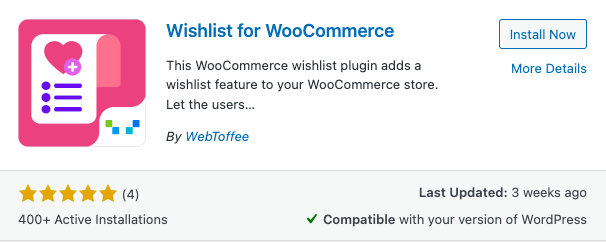
Schritt 2: Passen Sie Ihre WooCommerce-Wunschliste an
Nachdem Sie das Plugin aktiviert haben, tippen Sie in der WordPress-Menüleiste auf die WooCommerce-Wunschliste . Hier haben Sie mehrere Optionen, um das Erscheinungsbild der Wunschlisten anzupassen. Sehen wir uns diese Optionen nacheinander an.
Passen Sie die allgemeinen Einstellungen an
Sehen wir uns die Funktionen an, die auf der Registerkarte „ Allgemeine Einstellungen “ verfügbar sind.
- „Zur Wunschliste hinzufügen“ nur für eingeloggte Benutzer anzeigen: Aktivieren Sie diese Option, wenn Sie die Wunschlistenfunktion nur den Benutzern anbieten möchten, die sich in Ihrem Shop angemeldet haben.
- „Zur Wunschliste hinzufügen“ auf Seiten anzeigen : Fügen Sie die Seiten hinzu, auf denen das Symbol „ Zur Wunschliste hinzufügen “ angezeigt werden soll. Sie können entweder die Shop- oder die Produktseite oder beide auswählen.
- „Zur Wunschliste hinzufügen“ für Produktkategorien anzeigen : Wählen Sie aus, für welche Produktkategorien die Option „ Zur Wunschliste hinzufügen “ angezeigt werden soll. Nur die Produkte der gewählten Kategorie können der Wunschliste hinzugefügt werden.
- „Meine Wunschliste“ in „Mein Konto“ anzeigen: Aktivieren Sie diese Option, um die Seite „Wunschliste“ zur Menüleiste „Meine Konten“ hinzuzufügen.
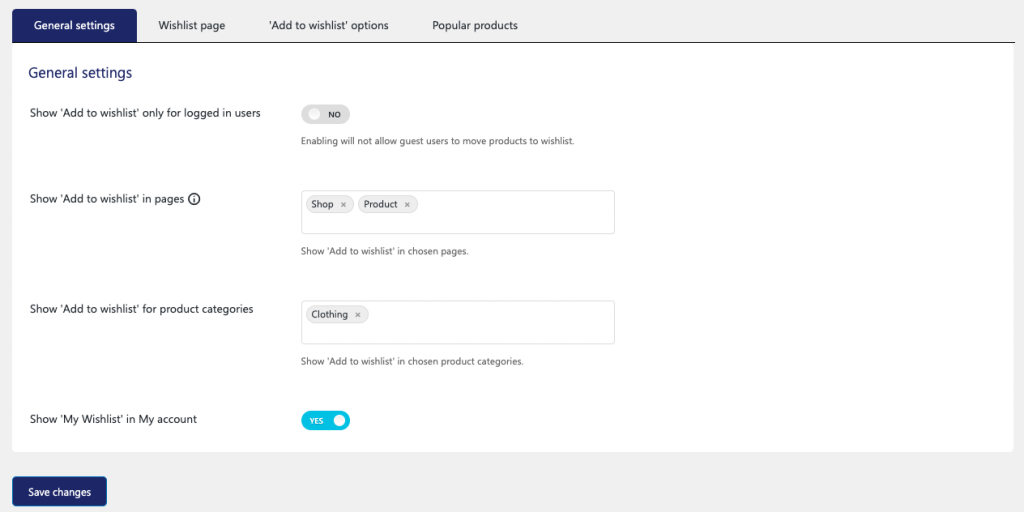
Lassen Sie uns als Beispiel das Wunschlisten-Symbol zur Shop- und Produktseite hinzufügen. Lassen Sie außerdem zu, dass nur die Produkte in der Bekleidungskategorie zur Wunschliste hinzugefügt werden.

Richten Sie die Wunschlistenseite ein
Die Registerkarte „Wunschliste“ enthält die Funktionen, die mit der Seite „ Meine Wunschliste “ in Ihrem Geschäft verbunden sind. Zu den verfügbaren Anpassungen gehören:
- Wunschliste-Seite : Wählen Sie aus, welche Seite Sie zur Wunschliste-Seite machen möchten. Standardmäßig ist dies die Seite Meine Wunschliste .
- Inhalt der Wunschliste aktivieren : Wählen Sie den Inhalt aus, der Ihrer WooCommerce-Wunschlistentabelle hinzugefügt werden soll.
- Artikel nach dem Hinzufügen zum Warenkorb von der Wunschliste entfernen: Wählen Sie, ob Sie den Artikel nach dem Hinzufügen zum Warenkorb von der Wunschliste entfernen möchten oder nicht.
- Schaltfläche „Alle zum Einkaufswagen hinzufügen“ aktivieren : Aktivieren Sie diese Option, um eine einzelne Schaltfläche hinzuzufügen, mit der alle Produkte in der Wunschliste zum Einkaufswagen hinzugefügt werden können.
- Zum Warenkorb umleiten: Wählen Sie aus, ob die Benutzer zum Warenkorb umgeleitet werden sollen, wenn sie ein Produkt von der Wunschliste zum Warenkorb hinzufügen.
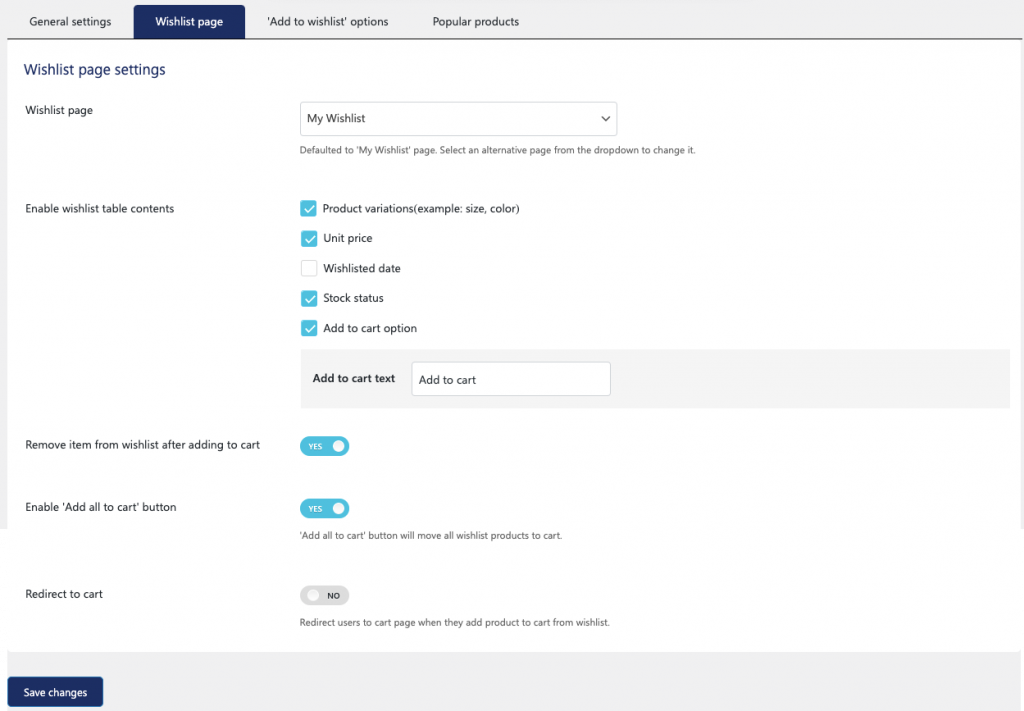
Hier werden Produktvariationen, Preis, Lagerstatus und die Option In den Warenkorb als Tabellenspalten der Wunschliste ausgewählt.
Personalisieren Sie die Wunschlisten-Schaltflächen
Gestalten Sie Ihre Einstellungen für Schaltfläche/Link/Symbol „Zur Wunschliste hinzufügen“ mit diesen Einstellungen nach Belieben.
- „Zur Wunschliste hinzufügen“ anzeigen als : Legen Sie fest, wie Sie die Option „Zur Wunschliste hinzufügen“ gestalten möchten. Sie können ein Symbol, Text oder eine normale Schaltfläche auswählen.
- Position „Zur Wunschliste hinzufügen“ in Schleife : Wählen Sie aus, wo Sie das Wunschlisten-Symbol auf der Seite des WooCommerce-Shops und der Produktkategorie hinzufügen möchten. Sie können es entweder nach der Schaltfläche In den Warenkorb hinzufügen oder oben auf dem Produkt-Miniaturbild platzieren.
- Link „Wunschliste anzeigen“ aktivieren : Wenn diese Option aktiviert ist, ist der Link „ Wunschliste anzeigen“ für alle Produkte verfügbar, die sich bereits auf der Wunschliste befinden.
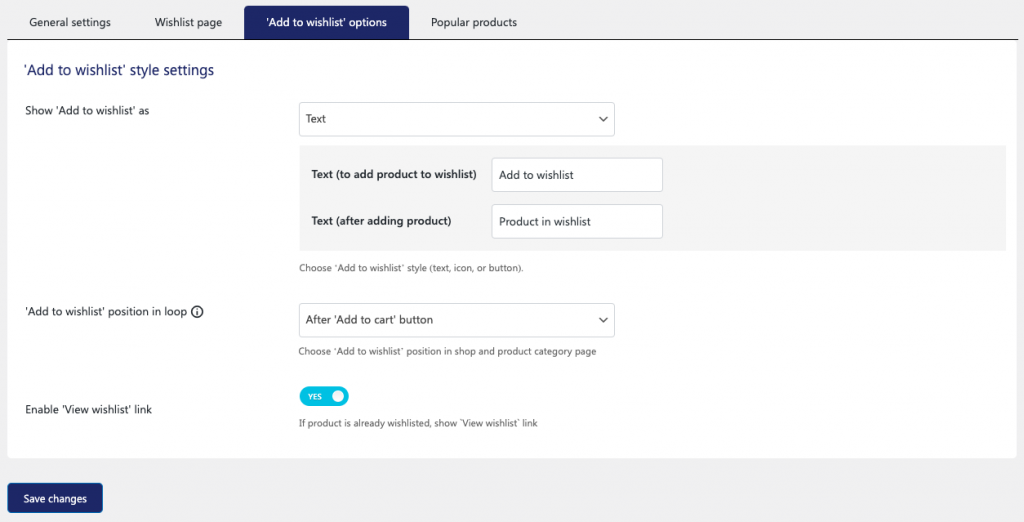
Hier wird anstelle des Wunschzettel-Buttons ein „Zur Wunschliste hinzufügen“-Text gewählt. Sobald ein Produkt zur Liste hinzugefügt wurde, wird der Schaltflächentext so konfiguriert, dass er sich in „Produkt in der Wunschliste“ ändert.
Hinweis: Stellen Sie sicher, dass Sie die Änderungen speichern, die Sie an den Einstellungen vorgenommen haben, bevor Sie zu einer separaten Registerkarte in den WooCommerce-Wunschlisten navigieren.
So erscheint das Symbol „ Zur Wunschliste hinzufügen“ auf der Produktseite.
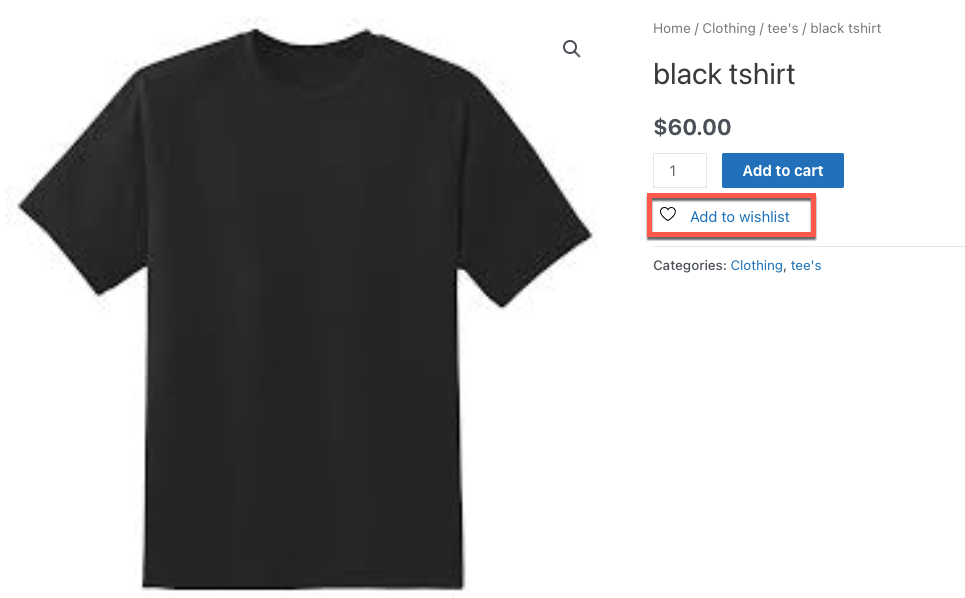
Der Text ändert sich, wenn Sie das Produkt zur Wunschliste hinzufügen. Unten wird der verfügbare Link angezeigt, sobald Sie das Produkt zur Wunschliste hinzugefügt haben.
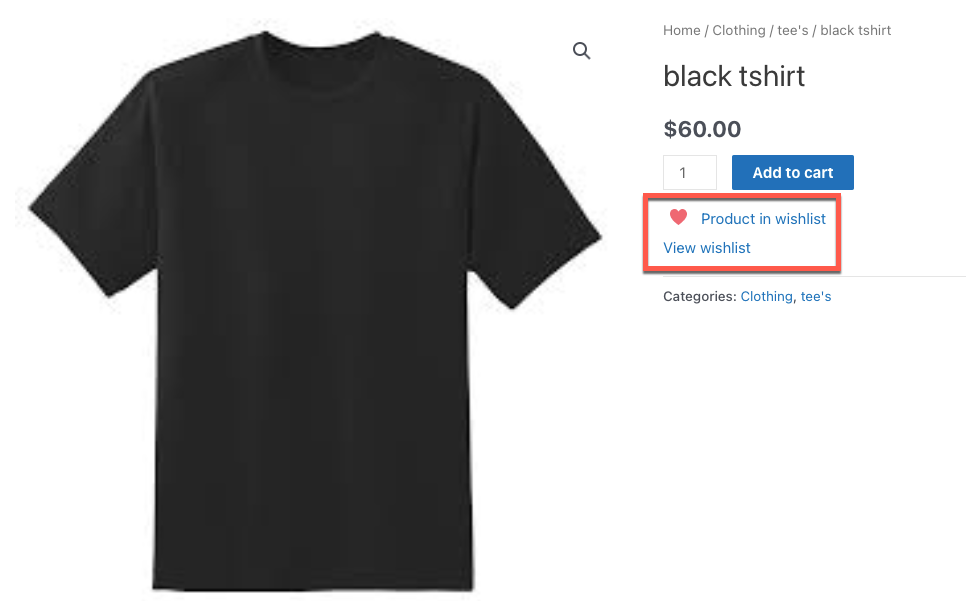
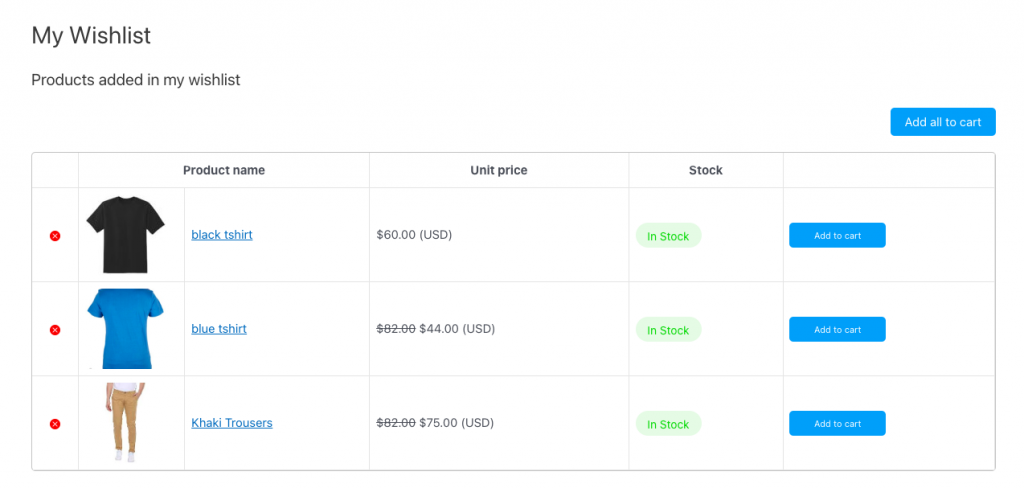
Die Seite Meine Wunschliste eines Kunden in WooCommerce.
Wunschlisten überwachen
Einer der Hauptvorteile der Verwendung dieses Wunschlisten-Plugins besteht darin, dass es die Produkte aufzeichnet, die am häufigsten zur Wunschliste hinzugefügt werden. Das heißt, die Produkte, die die meisten Personen in ihren Warenkorb gelegt haben. Diese Informationen sind aus Marketingsicht von entscheidender Bedeutung. Sie können diese Informationen verwenden, um für Ihr Geschäft zu werben. Sie können dieses Produkt beispielsweise zu Ihrer Homepage hinzufügen oder es in Ihre E-Mails aufnehmen, um mehr Menschen darauf aufmerksam zu machen, dass Sie dieses Produkt anbieten. Sie können den Kunden auch per E-Mail Updates zur Bestandsreduzierung senden, um Produkt-FOMO zu erstellen. Kunden neigen dazu, mehr zu kaufen, wenn ein Gefühl der Dringlichkeit besteht.
Sie können diese beliebten Produkte auf der WooCommerce-Wunschliste > Beliebte Produkte anzeigen.
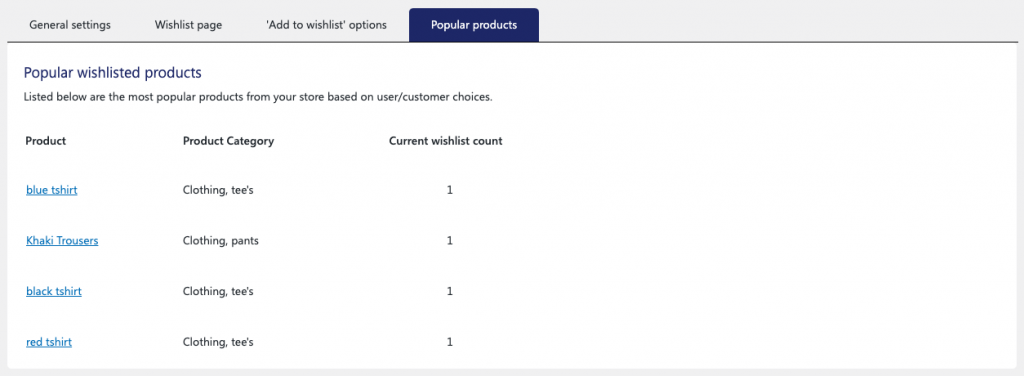
Fazit
Die Produktivitätsfunktionen wie Wunschlisten sind die Merkmale, die Ihrer Website einen Wettbewerbsvorteil gegenüber den anderen Spielern in der Nische verschaffen. Wunschlisten helfen, die Loyalität und den durchschnittlichen Einkaufswert Ihrer Kunden zu verbessern. Es kann auch dabei helfen, Leads zu binden und die Popularität Ihrer Shop-Artikel zu messen. Das Anbieten von Wunschlisten ist immer eine gute Idee, um die Akzeptanz Ihres Shops und Ihrer Produkte zu verbessern.
Sie können Wunschlisten in Ihrem WooCommerce-Shop ganz einfach mit einem einfachen kostenlosen Plugin-Wunschliste für WooCommerce einrichten. Schauen Sie sich das Plugin an und teilen Sie uns Ihre Meinung in den Kommentaren mit.
